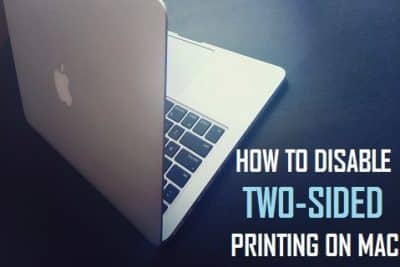- La impresión a doble cara ahorra papel y espacio en tus documentos.
- Puedes imprimir automáticamente si tu impresora es dúplex, o manualmente siguiendo algunos pasos.
- Word, PDF y otros programas tienen opciones específicas para imprimir por ambas caras.
- Evitar errores de orientación es fácil con pruebas y pequeños trucos al girar los folios.

¿Te has encontrado alguna vez con la necesidad de imprimir un documento por ambas caras en Word y no sabías por dónde empezar? Es una duda típica que surge tanto en el trabajo como en casa, sobre todo cuando queremos ahorrar papel o preparar documentos más profesionales y compactos. Aunque parece sencillo, la realidad es que depende mucho del modelo de impresora y de cómo tengamos configurado nuestro Word. Tranquilo, aquí te voy a explicar todo al detalle, paso a paso y con consejos prácticos para que no te líes más con las hojas ni termines imprimiendo todo al revés.
La impresión a doble cara, también conocida como impresión dúplex, es una función muy útil que permite aprovechar ambos lados de la hoja. Ya sea que tu impresora lo haga sola o tengas que girar los folios manualmente, existen procedimientos claros que puedes seguir en Word para que el proceso sea lo más sencillo posible. Vamos a descubrir qué tienes que mirar primero y todas las opciones que tienes a tu alcance, adaptadas a tu situación y dispositivo.
¿Qué es la impresión a doble cara y para qué sirve?
La impresión a doble cara consiste en utilizar ambos lados de una hoja de papel para imprimir contenido. No solo es una opción muy ecológica y económica, sino que también resulta práctica en casos de informes, folletos, manuales o cualquier documento extenso. Al aprovechar ambas caras del folio, reducimos el volumen de papel utilizado y conseguimos documentos más fáciles de manejar y archivar.
¿Todas las impresoras pueden imprimir por ambas caras?
No todas las impresoras están equipadas con la función de impresión a doble cara automática. Antes de nada, es fundamental saber si tu impresora permite imprimir por las dos caras de forma automática o debes hacerlo manualmente. Hay dos caminos:
- Impresora con impresión dúplex automática: ella sola se encarga de imprimir y girar las hojas internamente.
- Impresora sin dúplex automático: tendrás que girar las hojas manualmente y volver a introducirlas cuando el software o la impresora te lo indique.
¿Cómo saberlo? Puedes averiguarlo de tres formas:
- Consultando el manual de la impresora o la web del fabricante.
- Revisando las opciones de impresión en Word, como te explicaré a continuación.
- Buscando en las propiedades de la impresora al momento de imprimir.
Cómo comprobar si tu impresora permite la impresión dúplex automática desde Word
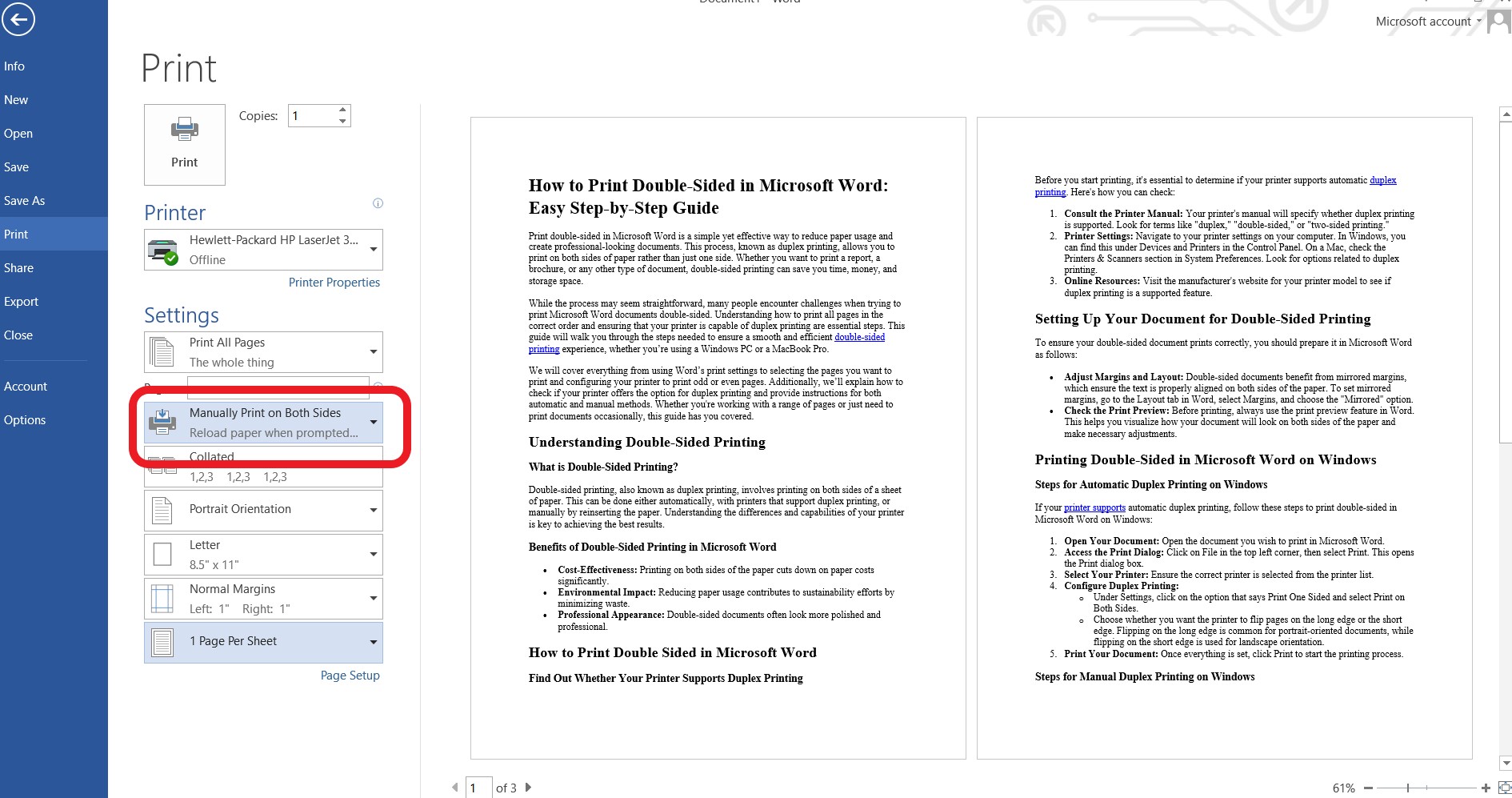
Word facilita mucho el proceso para saber si puedes imprimir a doble cara automáticamente. Solo tienes que:
- Abrir tu documento en Word.
- Hacer clic en la pestaña Archivo, situada en la parte superior izquierda.
- Seleccionar la opción Imprimir.
- En el apartado Configuración, busca si aparece la opción Imprimir a doble cara.
Si la ves disponible, tu impresora es compatible con la función automática. Si solo aparece Imprimir a una cara, tendrás que recurrir a la impresión manual.
Imprimir por ambas caras automáticamente en Word
Si tienes la suerte de contar con impresora dúplex automática, el proceso para imprimir un documento a doble cara en Word es facilísimo. Sigue estos pasos:
- Abre el archivo Word que quieras imprimir.
- Pincha en Archivo > Imprimir.
- Busca en Configuración la opción de Imprimir a doble cara. En algunos modelos aparecerá como ‘Voltear páginas por el borde largo’ o ‘Voltear páginas por el borde corto’, según si quieres que se lea como un libro o como un bloc de notas.
- Elige tu opción preferida, ajusta los demás parámetros de impresión y pulsa Imprimir.
¡Listo! La impresora se encargará de girar las hojas internamente y el trabajo saldrá perfectamente impreso por las dos caras, sin que tengas que intervenir más.
Impresión manual a doble cara en Word: paso a paso
Ahora bien, si tu impresora no imprime a doble cara automáticamente, tampoco pasa nada. Word permite hacerlo manualmente para que no tengas que perderte en complicadas configuraciones. Así es como puedes hacerlo:
- Abre el documento en Word y ve a Archivo > Imprimir.
- En Configuración, selecciona Imprimir a una cara y, entre las alternativas, escoge Imprimir manualmente a doble cara.
- Pulsa Imprimir. Word imprimirá primero todas las páginas impares (la cara delantera de los folios), tras lo cual te pedirá que recojas el bloque de hojas impresas y lo vuelvas a colocar en la bandeja de entrada. Suele aparecer una ventana emergente indicándote cómo hacerlo, así que no te preocupes.
- Vuelve a colocar las hojas siguiendo la indicación en pantalla (normalmente con la cara impresa hacia arriba y el borde en el sentido de alimentación del papel, pero esto puede variar según la impresora y el modelo).
- Haz clic en Aceptar o en el mensaje que aparecerá para que continúe imprimiendo por la otra cara.
Consejo extra: Haz primero una prueba con dos hojas para asegurarte de que el giro es correcto y no se imprime cabeza abajo. Para más detalles sobre cómo gestionar tu impresión desde diferentes dispositivos, visita esta guía para imprimir imágenes en varias hojas.
Imprimir páginas impares y pares manualmente
Una solución alternativa, sobre todo útil si no te aclaras con la opción de impresión manual a doble cara o si tienes que imprimir muchas copias y quieres llevar un control más estricto, es imprimir primero las páginas impares y luego las pares:
- En Word, ve a Archivo > Imprimir.
- En Configuración, selecciona Imprimir solo páginas impares y pulsa Imprimir.
- Cuando termine, gira el taco de hojas impreso siguiendo las indicaciones (normalmente rotarlas 180 grados con la cara impresa hacia arriba) e introdúcelo de nuevo en la bandeja.
- En Configuración, selecciona Imprimir solo páginas pares y vuelve a imprimir.
Este método es muy eficaz si quieres asegurarte de que las páginas salen en el orden y orientación adecuados, sobre todo en documentos largos o con numeraciones especiales.
Redactor apasionado del mundo de los bytes y la tecnología en general. Me encanta compartir mis conocimientos a través de la escritura, y eso es lo que haré en este blog, mostrarte todo lo más interesante sobre gadgets, software, hardware, tendencias tecnológicas, y más. Mi objetivo es ayudarte a navegar por el mundo digital de forma sencilla y entretenida.